Приём доната. DonatePay лучшая альтернатива DonationAlerts / Стримерам / PROстример
Популярность стримминга на постсоветском пространстве растет с колоссальной скоростью! Так, если всего пару лет назад прямые трансляции большинством зрителей, и уж тем более далекими от интернета людьми, воспринимались, мягко говоря, с непониманием, то сегодня стримить пытается чуть ли не каждый второй геймер.
Такая тенденция обусловлена, прежде всего, возможностью принимать денежные пожертвования от зрителей. Популярный геймер или видеоблогер ведет прямую трансляцию, во время которой играет в компьютерные игры, общается с подписчиками, выполняет задания зрителей или просто занимается своими делами, получая взамен деньги, причем, порой, весьма крупные.
Зритель же, помимо финансовой поддержки своего кумира, получают возможность пробиться среди комментариев, количество которых на каналах ТОПвых стримеров достигает нескольких тысяч в секунду, и гарантию того, что его сообщения будет замечено автором канала – ведь все донаты высвечиваются на экране и озвучиваются синтетическим голосом.
× Информация! Промокод для скидки на DonatePay MIGHTY104 либо регистрация по ссылке.
DonatePay – аналог Donationalerts переплюнувший свой прообраз*
Сравнение, тарифы сервиса DonatePay и DonationAlerts
Однако если в западных странах стример имеет возможность выбирать среди изобилия сервисов доната, то в странах СНГ до недавнего времени был лишь один крупный сайт, предоставляющий услуги озвучивания голосовых сообщений за деньги. Не то чтобы ему совсем не было альтернативы – было много мелких проектов, более того даже всем известная социальная сеть пыталась внедрить подобную услугу у себя на сайте.
Однако ничего из описанного выше не могло конкурировать с Donationalerts по стабильности, количеству способов «задонатить» и легкости интеграции в трансляцию. Впрочем, времена меняются, а технологии развиваются. И если всего полгода назад в Рунете царила монополия на донаты, то сегодня тысячи стримеров осваивают новый сервис – DonatePay, который не только ни в чем не уступает Donationalerts, но и во многом превосходит его!
Преимущества DonatePay
Среди ключевых достоинств DonatePay следует выделить, прежде всего, изобилие возможных способов совершить денежное пожертвование:
- WebMoney;
- QIWI платежи;
- Яндекс.Деньги;
- Приват24;
- PayPal;
- PerfectMoney;
- Payeer;
- AdvCash;
- Единый кошелек;
- Переводы Visa/MasterCard.
Все это лишь малая часть платежных сервисов, поддерживаемых DonatePay.
Общее же количество способов, которыми можно «задонатить» свыше пятидесяти! Причем к уже имеющимся постоянно добавляют новые – чтобы зрителям было максимально удобно поддерживать любых стримеров.
Еще одним немаловажным достоинством DonatePay является колоссальная быстрота реакции системы. Отправленные зрителями сообщения появляются на экране стримера меньше чем за секунду! Причем независимо от того, с помощью какой программы делается стрим. Платформа DonatePay абсолютно полностью совместима с утилитой OBS (при условии подключения CLR Browser Source плагина), XSplit (если на ПК присутствует Adobe Flash Player) и прочим софтом для организации стримов.
Это же касается и видеосервисов, с помощью которых ведутся трансляции. Twitch и YouTube, Dailymotion и Azubu, Goodgame и Dingit, Hitbox и Beam – все эти сайты, наряду с несколькими десятками менее известных проектов одобрили принятие пожертвований с помощью DonatePay. Благодаря этому стримеры могут не переживать, что их канал будет подвергнут блокировке – все санкционировано и никаких проблем не возникнет.
Вывод средств
Выводить средства можно на такие сервисы как:
- Webmoney WMR
- QIWI Кошелёк
- Яндекс деньги
- Visa/Master card
- PayPal
Кастомизация и уникализация оповещений
Помимо всего вышеописанного DonatePay бесплатно предоставляет мощнейший инструментарий для кастомизации оповещений на трансляциях пользователей. На сервисе можно настраивать:
На сервисе можно настраивать:
- Звуковое сопровождение;
- Визуальное отображение донатов;
- Длительность показа сообщений;
- Тональность голоса озвучки;
- Всевозможные виджеты — вроде смайликов, самых крупных или новейших донатов;
- и многое другое…
Специально для начинающих стримеров на портале есть несколько десятков стандартных эффектов для оповещений, позволяющих немного уникализировать свою трансляцию буквально с первой минуты работы с сервисом.
Высочайшая степень безопасности
Алгоритмы авторизации системы DonatePay держатся в строжайшей тайне и соответствуют самым современным требованиям безопасности. Кроме того, вся важная информация, в том числе платежная — например, имеющаяся в наличии сумма средств, по умолчанию скрыта от посторонних глаз, что защищает стримера от её случайного показа во время трансляции.
Акции и бонусы
В отличие от прочих ресурсов, DonatePay регулярно устраивает всевозможные акции! В частности, прямо сейчас, сервис предлагает специальную 10% скидку на ввод средств всем, кто зарегистрируется с промо-кодом MIGHTY104.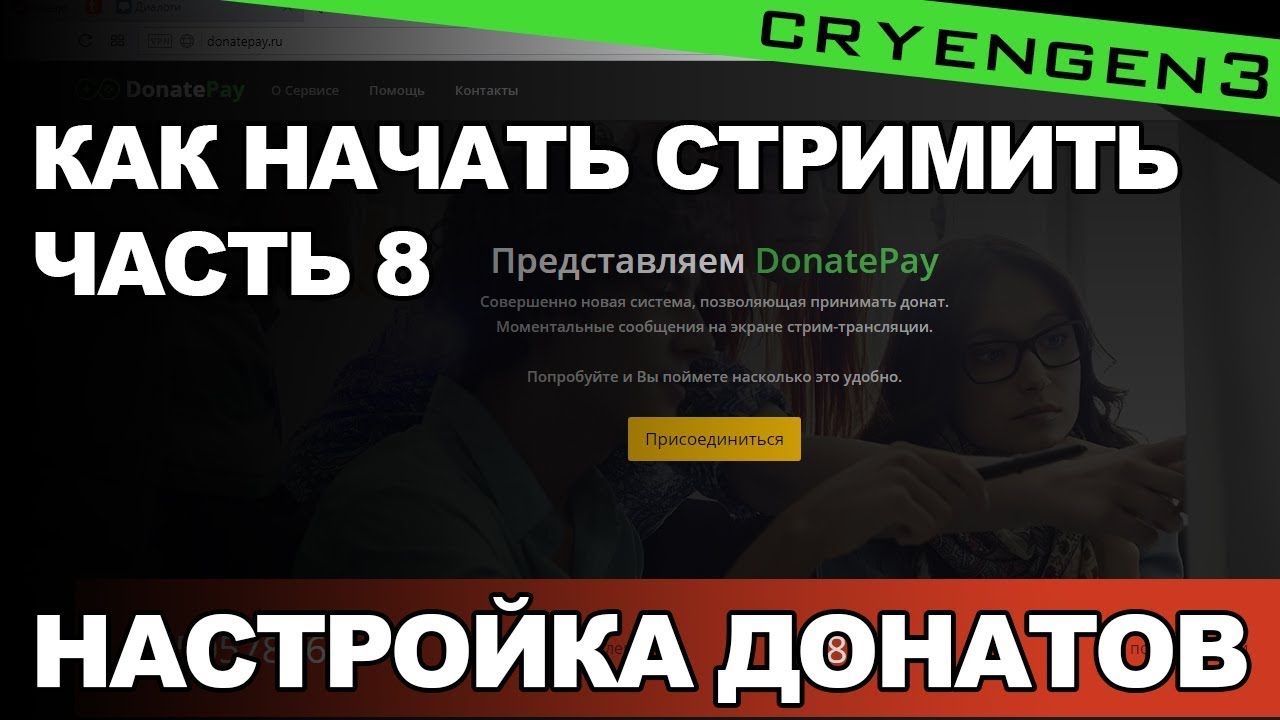
Пользователи могут как указать данный код вручную при регистрации, так и получить свои 10% скидки автоматически, перейдя по данной ссылке. Такая возможность позволяет не только сэкономить непосредственно стримеру, в случае ввода средств в систему, но и побудить свои зрителей задонатить! Ведь экономия, пусть даже и 10% всегда приятна!
Кроме того, ввод данного промо-кода навсегда сделает комиссию на вывод равной 0%! То есть единственной финансовой издержкой с которой предстоит столкнуться пользователям после ввода вышенаписанного промо-кода – сбор стандартного процента платежных систем при транзакциях и конвертациях валюты.
Сервис же при переводе денег на кошельки стримеров, зарегистрировавшихся по данной акции, не возьмет в свою пользу ни единой копейки! К слову, вывод здесь осуществляется каждый час, что позволяет практически мгновенно получить заработанное на трансляциях.
Всесторонняя техническая поддержка
Еще одним отличием DonatePay от аналогичных систем является оригинальный способ реализации технической поддержки. Вместо созданных исключительно для имитации заботы о пользователях, назойливых всплывающих форм с ботами-консультантами, чье умение распознавать запросы пользователей едва ли отличается от интеллекта годовалого ребенка, на DonatePay действует круглосуточная поддержка через ВК и электронную почту.
Вместо созданных исключительно для имитации заботы о пользователях, назойливых всплывающих форм с ботами-консультантами, чье умение распознавать запросы пользователей едва ли отличается от интеллекта годовалого ребенка, на DonatePay действует круглосуточная поддержка через ВК и электронную почту.
Возможно, кому-то это покажется немного необычным, однако удобство такого метода очевидна!
Так, вместо того чтобы часами тратить время на ожидание соединения с оператором, стримеру, желающему прояснить непонятный нюанс, достаточно лишь проверить свои сообщения в удобное время – как если бы вопрос был задан своему знакомому. К слову, время ответа операторов поддержки за полгода практически не изменилось и составляет всего несколько минут.
Дополнительные виджеты
Кроме того на сайте присутствуют виджеты для заказа музыки и оповещения о новых подписчиках на канале Twitch и сервисе YouTube. Небольшие плюшки но всё же приятно.
DonatePay – будущее отечественных донатов
Уже сегодня понятно, что сервис DonatePay с технической точки зрения несравнимо лучше всех прочих проектов. Всего за полгода существования ресурса к нему присоединилось свыше двадцати тысяч человек! А это, не много не мало – примерно каждый десятый более-менее популярный в СНГ стример. Единственная причина, по которой данный сервис еще не стал «флагманом» в мире стриминга – отсутствие полноценной рекламной компании.
Всего за полгода существования ресурса к нему присоединилось свыше двадцати тысяч человек! А это, не много не мало – примерно каждый десятый более-менее популярный в СНГ стример. Единственная причина, по которой данный сервис еще не стал «флагманом» в мире стриминга – отсутствие полноценной рекламной компании.
Впрочем, это лишь вопрос времени!
* ПРОО́БРАЗ… Образ, образец будущего. «В героях воздуха, моря и Арктики, в героях борьбы со стихиями, ряды которых растут на наших глазах, мы видим прообраз героев борьбы против любого врага СССР.» Молотов. СССР — прообраз грядущего человеческого общества во всем мире.
Толковый словарь Ушакова. Д.Н. Ушаков. 1935-1940.
donate.stream ••• Как настроить Донат
Регистрация в сервисе donate.stream
Чтобы зайти в свой личный кабинет в сервисе donate.stream
На главной странице нажмите кнопку Личный кабинет.
Или кнопку подключиться
Можно авторизоваться и сразу привязать свой кошелек от Яндекс.Деньги, PayPal или QIWI.
Или использовать социальный аккаунт из доступного списка.
Или по электронно почте.Для подтверждения, на электронную почту будет выслан код подтверждения.
Если вы уже заходили, тогда вы будете авторизованы под уже созданным пользователем.
Вы можете авторизоваться по почте в свой аккаунт, которая уже есть в вашем Личном кабинете в разделе «Настройки».
Если вы еще не заходили на наш сервис, вам будет создан новый пользователь.
Как работает перевод средств (pay)
Все донаты сразу попадают на ваш личный кошелек, как если бы пользователь перевел вам средства напрямую
Комиссия сервиса — 0%.
Яндекс.Деньги (для приема донатов нужен кошелек как минимум со статусом «Именной»).
За переводы на кошелек Яндекс.Денег взимается комиссия ООО НКО «Яндекс. Деньги».
Деньги».
Кошелек — 0.5%
Если перевод на 100 ₽, в кошелек придет 99.5 ₽
Банковская карта — 2%
Если перевод на 100 ₽, в кошелек придет 98 ₽
Подробнее о статусах кошельков — https://money.yandex.ru/id
PayPal
За переводы на PayPal с получателя взимается комиссия ООО НКО «ПэйПал РУ».
С остатка на счете внутри страны — 0%
Если донат на 100 ₽, в кошелек придет 100 ₽
Банковская карта — от 3,4% + 10 ₽
Если донат на 100 ₽, в кошелек придет 86,6 ₽.
Если донат на 1000 ₽, в кошелек придет 956 ₽
Подробно по ссылке — https://www.paypal.com/ru/webapps/mpp/paypal-fees
Qiwi.Кошелек
За переводы на Qiwi.Кошелек с отправителя взимается комиссия АО «КИВИ Банк»
С кошелька — 0%
Если донат на 100 ₽, отправитель заплатит 100 ₽
С банковской карты — от 1% до 2%
Если донат на 100 ₽
- авторизованный отправитель заплатит 101 ₽
- неавторизованных отправитель заплатит 102 ₽
Подробнее о статусах кошельков — https://qiwi.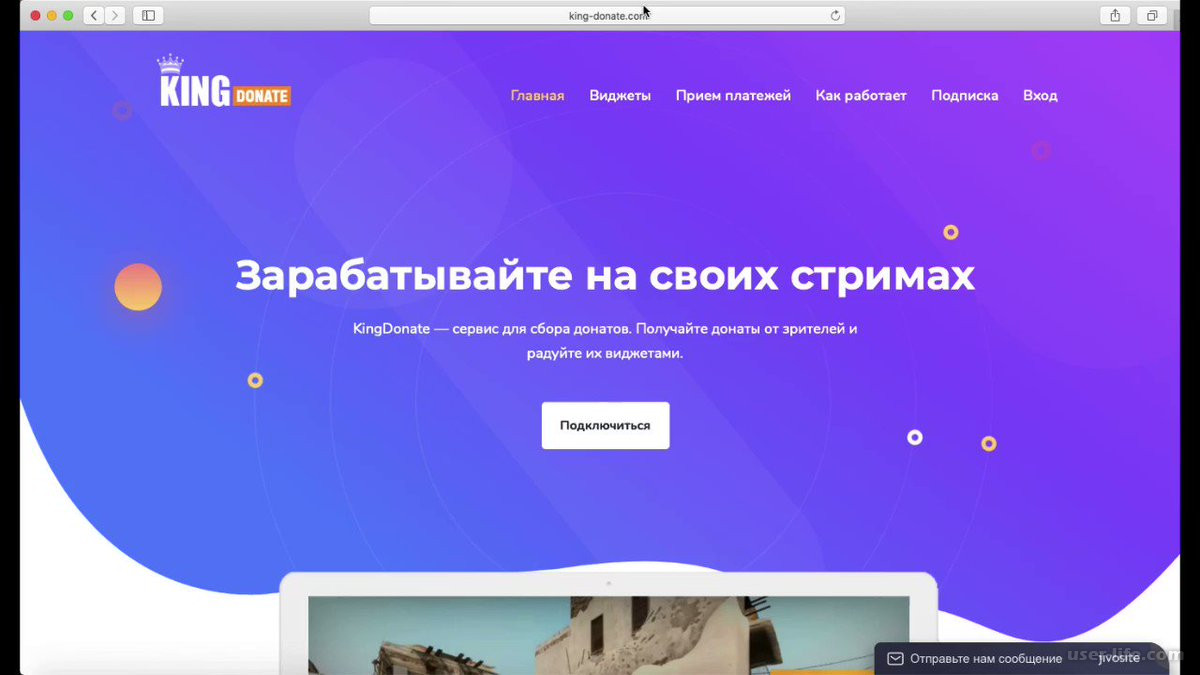 com/settings/identification
com/settings/identification
Настройка страницы приема донатов (donate) — общая настройка
Ваша индивидуальность кроется в данной странице, сделайте ее привлекательной для вашей аудитории.
Для этого мы сделали необходимый инструментарий — https://lk.donate.stream/
Если сильно не стараться над оформлением, вы все равно получите хорошую и аккуратную страницу донатов.
Рассмотрим функции настройки.
Первая закладка настроек «Страница доната»
Ссылка на донат. Можно настроит название для своей уникальной ссылки.
По данной ссылке ваши зрители будут присылать донаты.
Отображаемый никнем (имя). Ваш уникальный никнейм, имя или название.
Вкладки «Русский» и «English». Страница доната доступна в двух вариантах, в русском и английском.
Вы можете настроить текстовое сообщение на странице для разной аудитории.
Переключение языка находится в самом низу вашей страницы приема донатов.
При этом ссылки будут отличаться и можно отдельно добавлять ссылки в описание, если на одном из ваших ресурсов основная аудитория иностранцы.
Например обычная ссылка — https://donate.stream/avatardonate
Ссылка с английским текстом — https://donate.stream/en/avatardonate
Текст в блоке сообщение можно форматировать.
Жирный текст **ваш текст**
Курсивный текст __ваш текст__
Как будет выглядеть текст
Текст на кнопке. На ваше усмотрение, нажимая эту кнопку донатер переходит в платежный сервис для оплаты.
Сообщение после успешного доната. Можно добавить дополнительный текст благодарности за донат.
Пример.
Настройка страницы приема донатов (donate) — оформление
Вторая закладка настроек «Оформление».
Цвет кнопки и цвет текста на кнопках. Можно настроить какого цвета будет кнопка перехода к оплате и цвет текста на ней.
При этом цвет кнопки меняет и цвет кнопок выбора сервиса оплаты.
Шапка. Это картинка которая появится в само вверху страницы донатов, над вашим никнеймом.
Рекомендованное разрешение — 550×192 в формате JPG или PNG, не больше 3 Mb.
Пример.
Цвет фона. Каким цветом будет фон вашей страниц донатов.
Пример.
Фоновое изображение. Фон заменится на картинку.
Рекомендованное разрешение — 1920×1080 в формате JPG или PNG, не больше 3 Mb.
Фоновое видео. Можно добавить ссылку на видео с Youtube.com и тогда оно будет проигрываться в виде фона страницы.
Размытие фона. Если нужно, можно добавить немного или много размытия.
Настройка страницы приема донатов (donate) — кнопки
Третья закладка настроек «Кнопки».
На странице донатов можно добавить иконки социальных сетей и ссылки на них.
Чтобы пользователи могли видеть все ваши социальные аккаунты на одной странице.
Настройка страницы приема донатов (donate) — ограничения
Четвертая закладка настроек «Ограничения».
Минимальная сумма доната позволить глобально настроить минимально возможный донат, даже если в шаблонах у вас стоит сумма от 0 р.
Максимальное количество символов, это значение для поля сообщения на странице донатов. Сколько донатер сможет ввести символов.
Переключатель «Ссылки». Если вы не хотите показывать ссылки в сообщениях доната. Они заменятся на «Ссылка удалена». Отключен, значит ссылки не будут отображаться.
Черный список, позволит настроить слова, которые не должны отображаться в сообщении доната. Они заменятся на значок звездочки.
Настройка страницы приема донатов (donate) — аудио
Пятая закладка настроек «Аудио».
На странице донатов можно включить функцию доната голосом.
Пользователи смогут записывать свое сообщение и оно будет проигрываться на стриме.
Минимальная сумма. Это минимальная сумма с которой можно будет присылать донаты голосом.
Максимальная продолжительность записи.
Настройка страницы приема донатов (donate) — дополнения
Шестая закладка настроек «Дополнения».
1. Ссылки от зрителей в отдельном поле.
Ранее зрители присылали ссылки в сообщении, теперь для этого можно включить отдельное поле, данная ссылка не будет появляться в сообщении. Она будет появляться у вас в личном кабинете в донате. Так зритель экономит на тексте в сообщении и может сделать его более развернутым.
2. Приватный комментарий стримеру.
Отдельное поле с комментарием, которое увидит только стример в разделе донатов. Донатеры могут присылать что-то более личное )))))
Пример.
Настройка оповещений о донате (alerts)
Для настройки оповещения о донате перейдите в раздел “Оповещение” или по ссылке: https://lk.donate.stream/alert/all (вы должны быть авторизованы на сервисе).
Как работают группы и шаблоны внутри групп.
- Обязательное условие для стабильной работы оповещений, у вас в OBS должна быть активна только одна Группа, иначе оповещения будут присылаться только в последнюю активную.
 Дополнительные группы создаются только если вам требуется альтернативное оповещение для разных игр или каких-то мероприятий. Тогда вам надо выключить другую группу и добавить в OBS актуальную, две группы не должны быть в онлайне.
Дополнительные группы создаются только если вам требуется альтернативное оповещение для разных игр или каких-то мероприятий. Тогда вам надо выключить другую группу и добавить в OBS актуальную, две группы не должны быть в онлайне. - В рамках группы вы можете создавать шаблоны от определенной суммы. Если вы создадите несколько шаблонов с одинаковым условием, например, три шаблона с суммой от 50 р., тогда оповещение будет случайным образом посылаться в какой-то из этих трех шаблонов.
Чтобы создать новую группу, нажимаем на кнопку «+ Новая группа» или настраиваем группу по умолчанию.
При создании группы выдается уникальная ссылка, которую надо вставить в новый источник “Браузер” OBS студии.
Чтобы скопировать ссылку, нажмите на поле «Адрес виджета» где написано «Показать и скопировать».
Для тестирования отображения оповещений, можно открыть виджет в отдельном окне или вставить ссылку на виджут в новый источник “Браузер” OBS студии.
Инструкция по тестированию отображения оповещений доступна по ссылке — https://donate. stream/support#testirovanie-soobshhenij-s-donatom-na-primere-obs
stream/support#testirovanie-soobshhenij-s-donatom-na-primere-obs
Чтобы удалить группу, нажмите на кнопку с иконкой мусорки, это актуально только для созданных групп.
Чтобы создать шаблон внутри группы, нажмите на кнопку «+ Новый шаблон»
В новом шаблоне по умолчанию стоит условие отображения от 0 р. Для настройки разных видов оповещений в зависимости от суммы, создавайте новые шаблоны и указывайте от какой суммы они должны отображаться. Шаблоны с одинаковыми условиями будут отображаться случайным образом.
Для настройки шаблона, нажмите на кнопку «Настроить».
Для каждого шаблона можно включить или выключить функцию Синтеза речи.
Данная опция позволяет озвучивать текст донатов разными голосами.
Все настройки отображения сразу появляются в левом блоке на зеленом фоне.
Для проигрывая анимации, нажмите на значок «Play» в нижней части данного блока.
Добавить виджет отображения доната в OBS
Настроить оповещение о донате можно в разделе “Оповещение” или перейдите по ссылке: https://lk. donate.stream/alert/all (вы должны быть авторизованы на сервисе).
donate.stream/alert/all (вы должны быть авторизованы на сервисе).
Вам доступна первая группа шаблонов и шаблон по умолчанию.
Адрес виджета, ссылка которую вам надо вставить в вашу программу для трансляций. Расскажем на примере OBS (На момент статьи, версия OBS 21.1.0).
Ссылка для скачивание: https://obsproject.com/ru
- В разделе с источниками, надо добавить источник с названием “Браузер”.
Введите название нового источника, чтобы потом не путаться.
В настройках источника в поле “Адрес виджета” скопируйте вашу уникальную ссылку из виджета оповещения в личном кабинете сервиса Donate.Stream
Если все сделали правильно, окно источника не будет вам показывать ошибку и просто будет пустым, вы можете настроить его размеры и расположение на экране захвата OBS.
Если вы получаете подобное сообщение.
Скорей всего вы не полностью скопировали ссылку, повторите процесс копирования ссылки в источник.
Тестирование сообщений с донатом в отдельном окне или на примере OBS
Для тестирования оповещений о донате есть несколько способов.
При первоначальной настройке лучше всего использовать данный способ.
У шаблона оповещения есть специальная иконка «Тестовое уведомление».
Обращаем ваше внимание, что для тестирования, вам нужно добавить ссылку Группы оповещения в OBS новым источником или открыть ее в отдельном окне, для этого нажмите на значок «Запустить виджет».
Если виджет не добавлен в OBS или не запущен в отдельном окне, при попытке тестирования вы получите сообщение об ошибке.
Кнопка отправки тестового уведомления доступна и в настройках шаблона, под блоком с зеленым фоном примера отображения визуальных настроек.
Не забывайте удалять тестовые уведомления в разделе донатов, иначе они будут учитываться в статистике — https://lk.donate.stream/donate-alerts
Чтобы удалить тестовый донат, нажмите на иконку Мусорки у доната. Настоящие донаты удалить нельзя.
Настоящие донаты удалить нельзя.
В данном разделе есть блок «Отправить донат вручную».
Используйте его если вам требуется учесть донаты которые прошли не через нашу площадку и требуется сохранить топ донатеров или если вам надо проверить донаты при определенной сумме.
Ручные донаты тоже сохраняются, учитываются в статистике и их можно удалить.
Вывод видео на стриме
Вывод видео на стриме, при донатах с ссылкой на Youtube. Для этого перейдите в раздел “Медиа” или по ссылке: http://lk.donate.stream/media (вы должны быть авторизованы на сервисе).
Вы можете включить или выключить виджет медиа, таким образом у вас или появится или исчезнет ссылка на видео на странице донатов.
Процедура добавления виджета полностью повторяет добавление виджета сообщений. Создайте новый источник в OBS под название “Браузер”, вставьте уникальную ссылку Медиа виджета и плей листа, расположите и настройте размеры виджета в OBS.
Теперь можно приступить к настройке виджета.
- Основные настройки.
- Минимальная сумма. Можно ограничить возможность посылать сообщения с видео на минимальных суммах.
- Сумма за секунду. Можно настроить сколько будет стоить одна секунда проигрываемого видео.
- Минимальный процент лайков. Чтобы вам не присылали всякий шлак, можно настроить минимальное соотношение к лайкам у видео.
- Максимальная продолжительность. Не хотите слушать песенку про Синего трактора 10 часов подряд, настройте максимальную продолжительность у Видео.
- Минимальное количество просмотров. Защитит вас от только что залитых видео.
- Черный список слов. Можно добавить название трека или исполнителей, чтобы ограничить возможность их добавления.
Черный список для виджета медиа
При попытке вставить трек, где данное слово присутствует в названии, пользователь будет получать соответствующую ошибку.
Ошибка, трек присутствует в черном списке.
2. Настройка плеера
Тут находится ссылка виджета медиа и дополнительные визуальные настройки.
Пройдемся по основным функциям.
— Переключатель «Только музыка». Если включить данную функцию, виджет не будет проигрывать видео, будет играть только музыка.
— Расположение текста. Выравнивание «Названия трека» и «Никнейма отправителя».
— Название трека. Когда показывать. По умолчанию стоит «всегда», значит при любых условиях будет показываться название трека. Как работает «Когда только музыка». Например, вы не хотите показывать название трека, когда играет видео, но по какой-то причине вы решили скрыть отображение данного видео, и чтобы пользователи знали как минимум название трека, при такой опции без видео будет появляться название. «Никогда», тут все понятно )
— Никнейм отправителя. Включить или выключить отображение, настроить внешний вид.
Пример отображения видео
3. Настройка плейлиста.
Дополнительный виджет для отображения списка треков. Показывает текущий проигрываемый трек и сортировку, дополнительные настройки отображения.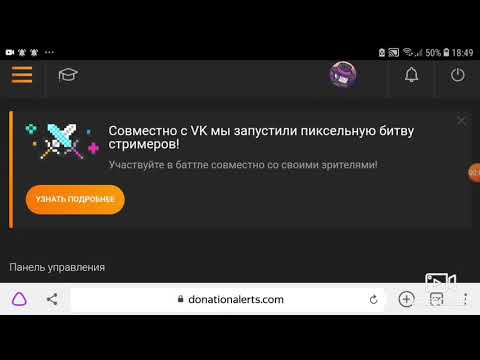
Пример отображения плейлиста
4. Плеер
— Управление треками.
Кнопки управления треками
Завершить текущее видео, выключить/включить звук, скрыть/показать видео, пауза/проигрывание, настройка громкости.
— Текущий трек и сортировка донатных треков.
Пример отображения плейлиста донатных треков
Первый трек с кнопкой «Остановить», это текущий проигрываемый трек, если нажать кнопку «Остановить» начнет проигрываться следующий трек из нижнего списка, начиная с самого верхнего. Сортировку треков можно менять, просто перетащите нужный трек вверх или вниз, чтобы изменить его очередность. Иконка мусорки удалит трек из списка проигрывания.
— Ваш плейлист. Можно сформировать свой собственный плейлист из треков Ютуба. Они будут проигрываться по умолчанию, если нет донатных. Если появляется донатный трек, доиграется текущий трек из вашего плейлиста, потом включится донатный. Если вы хотите сразу переключить проигрывание на донатный трек, нажмите кнопку «остановить» на текущем проигрываемом треке.
Пример плейлиста
Треки тоже сортировать, просто перетаскивайте их.
Переключатель «Собственный плейлист».
Можно выключить автоматическое проигрывание собственного плейлиста, при этом донатные треки будут работать.
5. Страница приема донатов, если включен виджет медиа.
Под ссылкой на видео, есть кнопочка «Плейлист».
Открывается плейлист донатных треков. Если проигрывается ваш плейлист и донатных треков нет, будет показан только текущий трек из плейлиста.
Теперь идем в раздел “Донаты” и тестируем сообщение с видео в OBS. Если не знаешь как, переходи в раздел «Тестирование сообщений с донатом«, там все описано.
Возможные проблемы:
- Видео проигрывается с низкой частотой кадров.
Это связано с настройкой по умолчанию в источнике OBS. Если у вас стандартный OBS, в настройках источника включите галочку «Использовать настраиваемую частоту кадров», стандартного значения в 30 FPS должно хватать.
Настройка виджета сбора средств
Переходим в раздел «Сбор средств» или по ссылке: http://lk.donate.stream/widget-goal/all (вы должны быть авторизованы на сервисе).
Чтобы создать виджет «сбора средств», нажмите на кнопку «+ Новый виджет».
При создании виджета выдается уникальная ссылка, которую надо вставить в новый источник “Браузер” OBS студии.
Чтобы скопировать ссылку, нажмите на поле «Адрес виджета» где написано «Показать и скопировать».
Отображение актуальных данных можно просмотреть в отдельном окне, для этого нажмите на кнопку «Запустить виджет»
Чтобы удалить виджет, нажмите на кнопку с иконкой мусорки.
Для настройки виджета, нажмите на кнопку «настроить».
Можно настроить цель сбора, сумму сбора, начальную сумму, если у вас уже были донаты и их надо учесть.
Как работает виджет.
Чтобы полоска бора средств обновлялась при донатах, надо обязательно «Запустить сбор средств»
Для этого надо нажать на кнопку «Запустить сбор средств».
При этом сбор средств появится на вашей странице донатов и будет показывать актуальную информацию по сборам.
Когда пользователь вводит сумму доната, полоска сбора автоматически пересчитывается и показывает какое значение будет, если данная сумма будет оплачена.
Если создать несколько виджетов сбора средств и запустить из одновременно, все они появятся на странице донатов и пользователю при донате надо будет обязательно выбрать на какую цель сбора пойдет донат.
Если сбор более не актуален, его нужно остановить вручную, для этого нажмите на кнопку «Остановить сбор средств».
Если у вас одинаковый сбор средств на каждый месяц, останавливайте сбор и возобновляйте, когда будет актуально.
Все прошлые сборы будут сохраняться и можно посмотреть результаты, для этого надо нажать на кнопку «Результаты», когда вы находитесь в «Настройках» виджета.
Она находится над блоком с зеленым фоном.
Откроется окно с предыдущими результатами сбора.
Настройка виджета подписчики (subscribe, follower)
Переходим в раздел “Подписчики” или по ссылке: https://lk.donate.stream/widget-subscriber/all (вы должны быть авторизованы на сервисе).
При создании виджета выдается уникальная ссылка, которую надо вставить в новый источник “Браузер” OBS студии.
Чтобы скопировать ссылку, нажмите на поле «Адрес виджета» где написано «Показать и скопировать».
Отображение актуальных данных можно просмотреть в отдельном окне, для этого нажмите на кнопку «Запустить виджет»
Чтобы удалить виджет, нажмите на кнопку с иконкой мусорки.
Для настройки виджета, нажмите на кнопку «настроить».
В настройкам можно можно включить или выключить аккаунты с которых будут браться подписчики.
Обращаем ваше внимание, что для отображения «подписчиков», требуется подключить аккаунты в разделе «Подписчики» — https://lk.donate.stream/widget-subscriber/all
Протестировать появление подписчиков или добавить их вручную, можно в разделе https://lk. donate.stream/widget-subscriber/followers
donate.stream/widget-subscriber/followers
В правом блоке введите Никнейм и выберите тип подписчика.
Настройка виджета статистики
Переходим в раздел “Виджет статистики” или по ссылке: http://lk.donate.stream/widget-stat/all (вы должны быть авторизованы на сервисе).
Чтобы создать виджет, выберите «тип виджета» в выпадающем списке и нажмите на кнопку «Добавить».
Можно создать шесть типов виджета статистики:
- Последние донаты
- Наибольшая сумма доната
- Топовые донатеры
- Собранная сумма
- Последние подписчики
- Количество подписчиков
При создании виджета выдается уникальная ссылка, которую надо вставить в новый источник “Браузер” OBS студии.
Чтобы скопировать ссылку, нажмите на поле «Адрес виджета» где написано «Показать и скопировать».
Отображение актуальных данных можно просмотреть в отдельном окне, для этого нажмите на кнопку «Запустить виджет»
Чтобы удалить виджет, нажмите на кнопку с иконкой мусорки.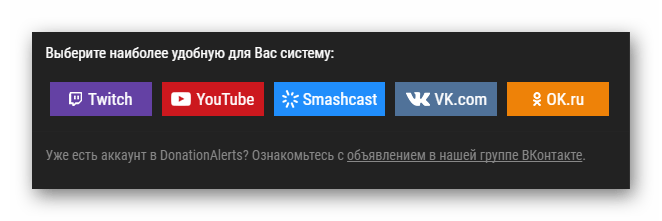
Для настройки виджета, нажмите на кнопку «настроить».
Для каждого типа виджета доступны свои настройки отображения и условия.
Для типа «Последних донатов» можно настроить временной отрезок, чтобы отобразить последние донаты за 24 часа, месяц, год и т.д.
Для типа «Количество подписчиков» можно включить или выключить аккаунты с которых будут браться подписчики.
Обращаем ваше внимание, что для отображения «последних подписчиков» и «количество подписчиков», требуется подключить аккаунты в разделе «Подписчики» — https://lk.donate.stream/widget-subscriber/all
Настройка виджет голосования (Челлендж, Challenge)
Чтобы настроить голосование или добавить челленджи переходим в раздел https://lk.donate.stream/widget-vote/all (вы должны быть авторизованы на сервисе).
Все созданные и запущенный голосования доступны на вашей странице сбора донатов и будут показывать актуальную информацию.
Если вы создадите несколько голосований или одно, пользователю надо будет обязательно выбрать вариант из голосования.
Доступны два типа голосований:
- Количество голосов равно сумме доната — это значит, что чем больше донат по сумме, тем больше наберет вариант голосования.
- 1 донат = 1 голосу — учитывается только количество донатов, сумма доната не засчитывается.
Создаем новое голосование, выбираем его тип, добавляем все нужные варианты голосования, настраиваем визуальное отображение.
Для запуска виджета голосования надо в настройках голосования нажать на переключатель «Остановлен», он поменяется на «Запущен». Как только голосование будет неактуален, просто переключите обратно на «Остановлен».
Включение и выключение голосования в настройках виджета.
После того как голосование будет остановлено и при условии, что данные менялись, вам будет доступна статистика по ранее запущенным голосованиям. Это актуально, когда вам требуется запускать одинаковый голосование ежемесячно или в любой другой период.
Для просмотра результатов голосования нужно нажать на кнопку «Результаты» в настройках виджета голосования. Она находится вверху, над зеленым блоком, в котором вы смотрите как визуально будет выглядеть ваше голосование. Обращаем ваше внимание что данные, которые показываются в данном блоке неактуальны, оно нужно только для тестирования визуального оформления голосования.
Подписки — уникальные донаты.
На странице приема донатов у стримера можно оформить подписку на уникальные донаты.
Стоимость подписки 99 р. за один месяц.
Данные средства получает сервис https://donate.stream/
Как это работает.
с анимацией и эффектами. Донатер может выбрать свою анимацию из галереи и добавить дополнительный эффект поверх анимации и текста. Анимация заменит стандартную настроенную у стримера. Загружать свои донатер не может, только выбрать из галереи.
Нажимаем на кнопку доната и появляется дополнительное информационное окно.
Если вы не хотите оформлять подписку, удалите дополнительную анимацию и эффект или просто в данном окне нажмите на “Отправить простой донат”. Вас сразу перекинет на платежную форму.
Чтобы отправить донат с выбранной анимацией надо оформить подписку.
Для этого надо авторизоваться в сервисе, чтобы получить доступ в ЛК и функциям управления подпиской, также в ЛК будут сохраняться все ваши отправленные донаты.
Чтобы попасть в ЛК, на странице приема донатов, нажмите на аватарку справа от поля Никнейм.
Если вы хотите узнать информацию о вашей подписке или отменить ее, перейдите в раздел “Подписки”. Тут будет доступна информация о сроках следующего списания. Для отмены подписки, надо нажать на кнопку “Управление подпиской”.
Для отмены подписки, надо нажать на кнопку “Управление подпиской”.
В данном разделе содержиться информация о карте которая привязана для автоматического списания денежных средств за продление подписки. Нажимаем на кнопку “Отменить подписку”.
Следующее окно будет для подтверждения отмены.
После подтверждения, ваша карта будет отвязана и автоматического списания не будет. Ваша текущая оплаченная подписка будет работать до даты следующего списания.
VKDonate — Помощь
4. Настройка обложки
Вы можете выводить донаты на обложку вашего паблика.
В первую очередь необходимо установить базовую обложку в сообщество. Донаты будут наноситься поверх
этой обложки. Вы можете использовать
наш шаблон (.PSD)
для того, чтобы оформить вашу обложку в соответствии с механикой отрисовки донатов.
После того, как вы оформите обложку для вашей группы в соответствии с шаблоном, сохраните её на ПК,
а затем загрузите её в группу через настройки сообщества.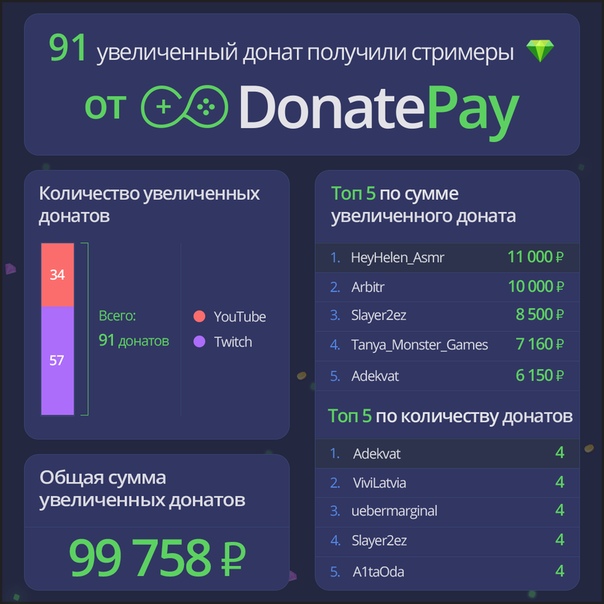 После загрузки зайдите в панель управления
После загрузки зайдите в панель управления
в приложении, выберите раздел Настройка обложки и нажмите
на базовую обложку для ее обновления. Теперь все новые донаты будут автоматически наноситься поверх этой
обложки, а затем получившаяся картинка будет загружена в группу.
Кроме базовой обложки также необходимо получить ключ, чтобы обложка могла обновляться автоматически
при поступлении новых донатов.
Если вы захотите изменить оформление фона обложки, нужно сначала загрузить новую обложку в группу,
а затем в панели управления обновить базовую обложку.
При обычном изменении настроек (изменение аватарок, шрифта или цветов)
базовую обложку обновлять не требуется.
Пошаговая инструкция по настройке обложки
Типы обложек
Тип 1.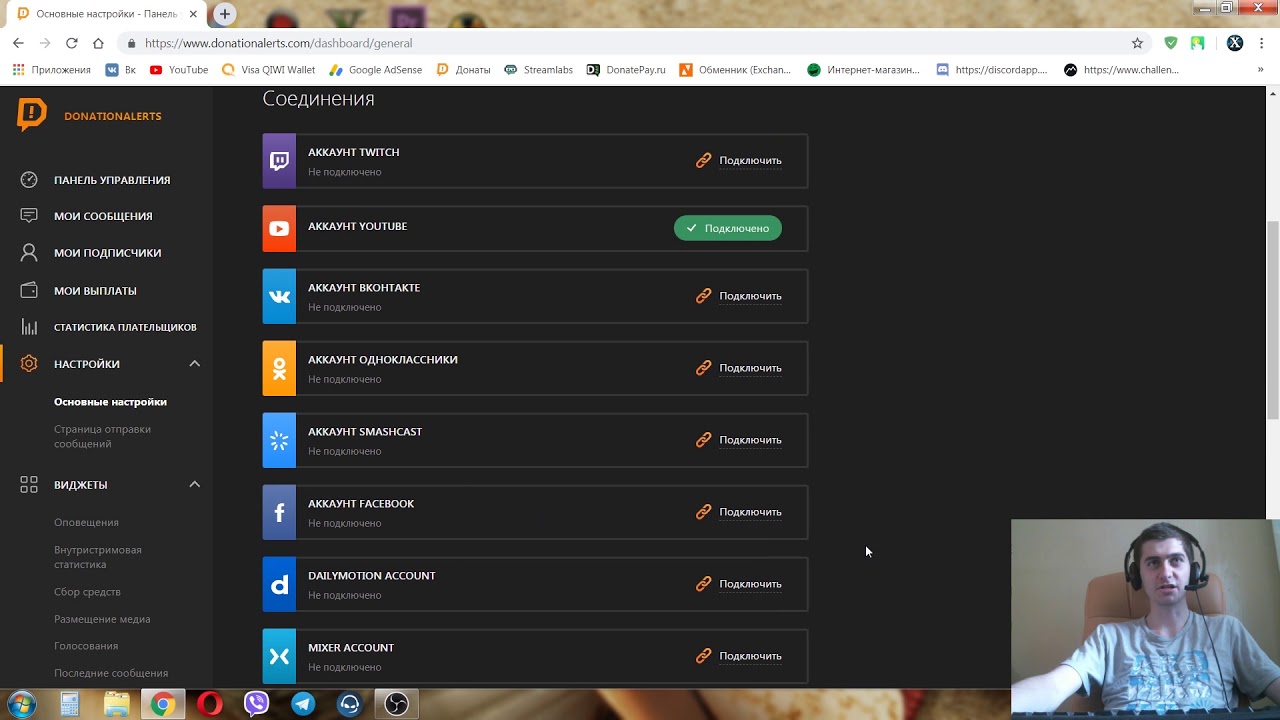 На такую обложку может быть нанесено от 1 до 6 донатов. Донаты отображаются горизонтально,
На такую обложку может быть нанесено от 1 до 6 донатов. Донаты отображаются горизонтально,
с большой аватаркой, именем и фамилией пользователя под ней. Вывод суммы доната можно отключить.
Вы можете настроить:
- Обводку аватарки
- Радиус закругления аватарки (0 — аватарка будет квадратной, 75 — круглой)
- Цвет, шрифт и обводку текста
- Выравнивание донатов по горизонтали
Несколько примеров обложек первого типа (картинки кликабельны):
Тип 2. На такую обложку может быть нанесено от 1 до 3 донатов. В отличие от первого типа, здесь
также будет выводиться сообщение от пользователя, если он его оставил. Несколько примеров обложки
второго типа:
Как сделать донат на стриме Ютуб и смотивировать подписчиков
Бизнес
Автор: Amelie
В стремлении заработать блогеры Ютуба не собираются ограничивать себя только партнерской программой. Поэтому изобретают все новые и новые способы. Один из них – сбор донатов в стриме на Ютубе. Если эти слова для вас звучат как абракадабра, то самое время разобраться с ними подробнее. Ниже мы расскажем, что такое донат, как это работает и как настроить донат в Ютубе. Также рассмотрим способы, помогающие смотивировать зрителей отправлять его.
Поэтому изобретают все новые и новые способы. Один из них – сбор донатов в стриме на Ютубе. Если эти слова для вас звучат как абракадабра, то самое время разобраться с ними подробнее. Ниже мы расскажем, что такое донат, как это работает и как настроить донат в Ютубе. Также рассмотрим способы, помогающие смотивировать зрителей отправлять его.
Что такое донат?
Впервые донат (с английского «donate» – жертвовать) появился в онлайн-играх. С помощью них пользователи могут приобретать дополнительное оснащение. Блогеры Ютуба решили взять эту идею за основу и получать с помощью нее дополнительный доход на стриме.
Суть донатов в том, что все, кто смотрит прямой эфир (стрим), могут отправить определенную сумму денег (пожертвование) и короткое сообщение к нему. Деньги считаются добровольным взносом, никак не регулируются законом, и поэтому отчислять процент с них никуда не придется. Но есть один нюанс.
Донат только в том случае остается без пристального внимания контролирующих органов, если взамен на него блогер не предлагает материальную вещь. Он может что-то рассказать и сделать, но не продавать продукцию, ссылки и так далее. Но на практике привлечь к ответственности за сбор донатов очень тяжело и неизвестно еще ни одного случая, когда кого-то принудили платить налоги.
Он может что-то рассказать и сделать, но не продавать продукцию, ссылки и так далее. Но на практике привлечь к ответственности за сбор донатов очень тяжело и неизвестно еще ни одного случая, когда кого-то принудили платить налоги.
Все деньги, которые получены со стрима, хранятся на счете в аккаунте. Их можно выводить, когда захочется на банковскую карту, электронные кошельки или в систему PayPal.
Как подключить донат к стриму на Ютубе?
Для того чтобы подключить и настроить получение пожертвований можно воспользоваться самим Ютубом или сторонними сервисами. Рассмотрим каждый вариант подробнее:
- Супер чат в Youtube. Относительно новая опция на площадке. Прежде чем появится в русской версии видеохостинга, ее полгода тестировали в американской версии Ютуба. Суть в том, что все зрители могут писать вам сообщения. Но если они хотят, чтобы их комментарий выделился, то нужно выбрать платный вариант отправки. Пожертвования приходят в долларах. Чем больше сумма, тем дольше будет висеть сообщение в эфире.

Плюсы Супер чата:
- деньги хранятся на вашем счете вместе с другими доходами от монетизированный деятельности.
- минимальный процент комиссии по сравнению со сторонними сервисами.
- просматривать платные сообщения удобно. Каждое выделяется разными цветами и прикрепляется наверху чата.
Прежде чем воспользоваться Супер-чатом стоит знать следующие моменты:
- программа работает не со всеми браузерами и устройствами. Доступна только для Андроида и Айфона.
- при входе в видеохостинг через браузер Супер-чат не будет работать.
- пользоваться программой можно только на территории России.
- Сторонние программы позволяют вести стрим без выведения информации о донатах на экран трансляции. Это делает процесс более простым. Происходит это так: вы запускаете прямой эфир в Ютубе и одновременно сторонний сайт для сбора денег. К самому эфиру прикрепляете ссылку на донат. Зрители должны перейти по ней и отправить сумму денег.
 После того как они поступили на счет придет, уведомление и текст сообщения озвучится через сайт.
После того как они поступили на счет придет, уведомление и текст сообщения озвучится через сайт.
В чем плюсы сторонних программ:
- можно вести стримы через мобильные устройства.
- собирать пожертвования можно не только во время прямой трансляции. Сделать ссылку на донат можно под любым видео.
Список сторонних сервисов, через которые собирают донаты:
- Donation Alerts.
- Donatepay.
- QIWI Donate.
- Есть еще один способ настроить платный стрим – установить специальное программное обеспечение OBS Studio. Софт позволяет создать детальную настройку прямого эфира и учесть все мелкие нюансы. Сам сбор будет осуществляться на основе одного из сторонних сайтов, который вы выберите. Чтобы его установить, нужно сделать следующее:
- зайти на официальный сайт разработчика, выбрать файл, подходящий для вашего ПО и нажать на кнопку «Скачать».
- открыть скаченный объект и запустить его установку на компьютере.

- при запуске окошка администрирования не снимайте галочку с пункта Browser Source. Или вы не сможете собирать донаты.
Рекомендуем также к прочтению статью “Инструкция, как начать стримить на Ютубе с нуля“.
Берет ли Youtube процент с донатов?
Вы платите Ютубу процент с полученных средств только в том случае, если используете Супер-чат. В этом случае процент будет минимальным, и зависеть от конкретной страны и даже региона.
При использовании сторонних сайтов брать процент с вас будет уже он при выводе средств. Например, популярный сайт Donation Alerts берет от 5 до 7% в зависимости от способа платежа.
Как узнать, что донат работает?
В любой программе или на сайте есть функция тестирования. Рассмотрим, как ее включить на примере программы OBS Studio совместно с Donation Alerts:
- Откройте свой аккаунт в Donation Alerts и перейдите во вкладку «Сбор средств». Задайте настройки: цель, начальная сумма, диапазон по времени и кликните на кнопку «Показать ссылку для встраивания».

- Откройте программу OBS Studio и создайте источник, вставив скопированную ссылку с сайта Donation Alerts.
- Теперь вернитесь обратно на сервис и перейдите в раздел «Оповещения». В нем выберите кнопку «Добавить тестовое оповещение». Вас перебросит на страничку отправки сообщения.
- Скопируйте ссылку с этой странички, и добавьте ее под свои видео или в прямую трансляцию. Как только кто-нибудь отправит деньги, сообщение об этом появится на экране видео.
Как смотивировать подписчиков отправлять донат?
Чтобы зрители были заинтересованы донатить, важно знать, как их можно смотивировать:
- Предлагайте взамен на деньги что-то действительно интересное и необычное. Но не злоупотребляйте просьбами.
- Ни в коем случае не выпрашивайте деньги. Расскажите, куда потратите средства.
- Давайте привилегии тем, кто вам донатит. Отвечайте на их вопросы в первую очередь, выполняйте их просьбу раньше и так далее.
Заключение
При выборе платформы для сбора донатов каждый руководствуется своими интересами и желаниями. Кто-то признает только сторонние программы, а кто-то освоил Супер-чат, и без него не проводит ни один стрим. К тому же эта опция в Ютуб постоянно совершенствуется, и в нее добавляются новые фишки.
Кто-то признает только сторонние программы, а кто-то освоил Супер-чат, и без него не проводит ни один стрим. К тому же эта опция в Ютуб постоянно совершенствуется, и в нее добавляются новые фишки.
А о том, что нужно знать о трансляциях группах в ВК, читайте в соответствующей статье.
[Всего: 0 Средний: 0/5]
Автор публикации
не в сети 2 года
Amelie
Комментарии: 12Публикации: 1604Регистрация: 19-06-2018
Устаревшая настройка пожертвований PayPal | Streamlabs
Потоковое
Потоковое
Начиная
Увеличение вашей аудитории
Оборудование
Монетизация
Мобильный
Благотворительная деятельность
Игры
Живые события
Новости
Платформы
Платформы
Twitch
YouTube
Facebook
Другие платформы
Streamlabs OBS
Streamlabs OBS
Настроить
Потоковые оверлеи
Магазин приложений
Виджеты
Другое (Streamlabs OBS)
Инструменты
7 онлайн-инструментов для пожертвований, которые порадуют ваших доноров
Онлайн-сбор средств ежегодно собирает миллионы благотворительных пожертвований для некоммерческой отрасли, но при таком большом количестве вариантов может быть сложно найти подходящие инструменты онлайн-пожертвований для вашей организации.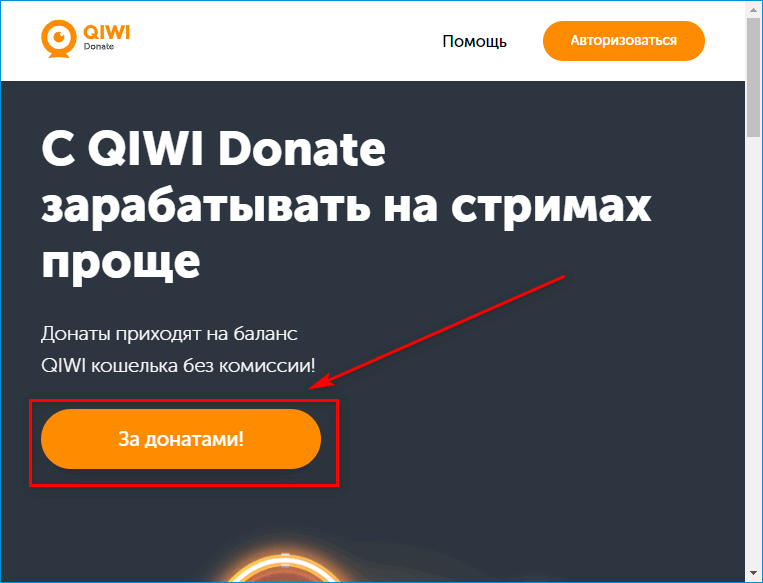
Чтобы сделать процесс покупки менее пугающим, вот некоторые из наших любимых онлайн-инструментов для пожертвований:
Фондовый
Qgiv
Razoo
@Pay
Network For Good’s DonateNow
Пожертвования через Paypal
Первая сдача
Все эти провайдеры просты в использовании для доноров и доступны для всех уровней некоммерческого сбора средств.
Давайте подробнее рассмотрим эти инструменты.
1. Фондовый
Обзор
Существует ряд краудфандинговых сайтов, доступных для частных лиц и некоммерческих организаций, но Fundly зарекомендовал себя как один из лучших для обеих аудиторий.
Удобная платформа
Fundly позволяет любому создать страницу по сбору средств, чтобы собрать деньги на проекты или дела, которыми они увлечены.
Благодаря интуитивно понятным функциям обмена в социальных сетях, практически безграничным возможностям настройки и простому интерфейсу в стиле блога, Fundly сделал краудфандинг проще, чем когда-либо.
Отличительные особенности
Хотя Fundly (как и большинство краудфандинговых платформ) служит отличным вариантом для личного сбора средств, Fundly также выделяется, предоставляя инструменты, разработанные специально для того, чтобы помочь некоммерческим организациям достичь своих целей по сбору средств.
VIP-служба Fundly, FundlyPro, дает некоммерческим организациям возможность получить дополнительную индивидуальную помощь от команды экспертов по сбору средств Fundly.
Они не только будут работать с вами, чтобы обеспечить оптимизацию вашей кампании для получения максимального количества пожертвований; они также научат вас ценным навыкам сбора средств и управления донорами, которые вы можете использовать в будущих начинаниях!
Ценовая точка
Запустить финансовую кампанию абсолютно бесплатно. Fundly взимает прямую комиссию за платформу в размере 4,9%, а комиссию за обработку платежей в размере 3% за транзакцию.
Fundly взимает прямую комиссию за платформу в размере 4,9%, а комиссию за обработку платежей в размере 3% за транзакцию.
Если вы выберете FundlyPro, вы сможете выбирать между двумя премиум-пакетами. Каждый из них имеет разные функции, поэтому вы можете выбрать наиболее выгодные (и недорогие) решения для вашей организации.
2. Qgiv
Обзор
Qgiv предлагает платформу, которая впечатляюще универсальна благодаря простой настройке и низкой цене.
С базовым пакетом Qgiv у вас будет доступ к удобным, настраиваемым страницам пожертвований или регистрационным формам для встраивания на сайт вашей некоммерческой организации.
Plus, Qgiv предлагает продукты, которые сохранят гибкость ваших стратегий сбора средств по мере роста вашей организации. В зависимости от выбранного пакета вы можете получить доступ к дополнительным инструментам, таким как термометры для сбора средств, раздача киосков и программное обеспечение для однорангового сбора средств!
Отличительные особенности
Даже со стандартным пакетом все, что предлагает Qgiv, не ограничено. Это означает, что вам не нужно платить ни копейки, чтобы иметь доступ к неограниченным формам пожертвований, неограниченным пользователям и неограниченным транзакциям.
Это означает, что вам не нужно платить ни копейки, чтобы иметь доступ к неограниченным формам пожертвований, неограниченным пользователям и неограниченным транзакциям.
Кроме того, команда Qgiv также предлагает неограниченную бесплатную поддержку и обучение, поэтому вам не придется беспокоиться о том, что вы столкнетесь с проблемами или неудачами на своем пути.
Ценовая точка
Стартовый пакет
Qgiv стоит 0 долларов в месяц плюс комиссия за обработку платежей в размере 3,95% + 0,30 доллара за транзакцию, что делает его одной из самых доступных онлайн-платформ на рынке для некоммерческих организаций с ограниченным бюджетом.
Далее продукты Qgiv варьируются от 49 до 199 долларов в месяц. Если у вас есть особенно обширные потребности, вы можете работать с командой Qgiv, чтобы настроить план, который сможет удовлетворить вас именно там, где вы находитесь.
3. Разу
Обзор
Razoo, популярная краудфандинговая платформа для отдельных лиц, команд или организаций, — отличный веб-сайт для индексации вашей некоммерческой организации, чтобы привлечь внимание к вашему делу.
Используя портал для некоммерческих организаций Razoo, любая зарегистрированная некоммерческая организация может создать профессионально оформленную, полностью индивидуализированную страницу сбора пожертвований для благотворительных организаций для сбора пожертвований в любое время.
Чтобы помочь вам извлечь максимальную пользу из ваших кампаний по сбору средств, Razoo имеет встроенные функции рассказывания историй и социальных сетей. Ваши сторонники также могут оставлять комментарии на вашей странице, чтобы повысить доверие к вашей некоммерческой организации и повысить эффективность работы с донорами.
Отличительные особенности
Вы можете использовать Razoo для настройки страниц по сбору средств или использовать виджет для пожертвований Razoo, чтобы легко обрабатывать пожертвования на своем веб-сайте или в блоге.
Плюс, виджет принимает как повторяющиеся, так и разовые платежи , а — это очень просто настроить.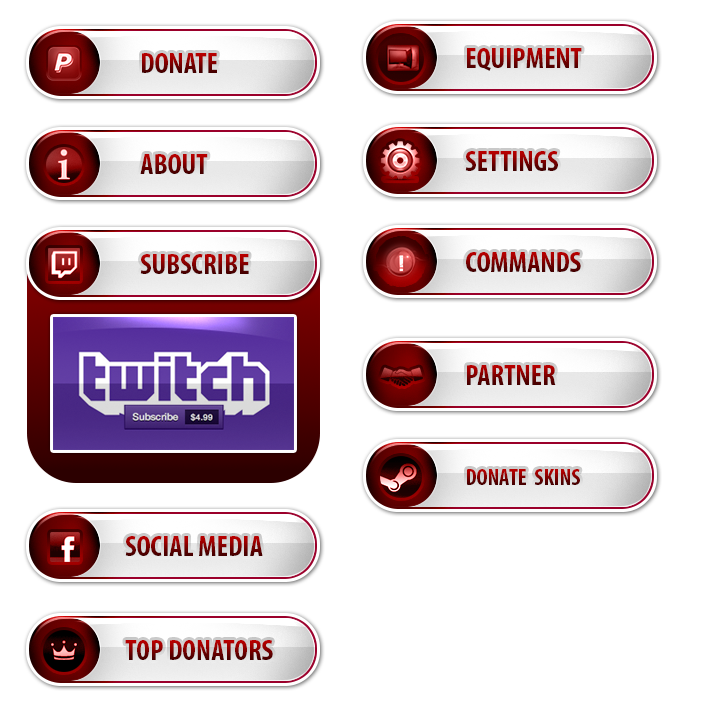
Чтобы помочь вам вдохновлять пожертвования наиболее подходящим способом, Razoo позволяет сборщику средств выбирать стиль своего виджета для пожертвований. Вы можете выбрать простую кнопку Razoo Donate, термометр для сбора средств или изображение, отражающее вашу причину.
Ценовая точка
Создать некоммерческий профиль Razoo бесплатно!
Razoo взимает 5% за личные пожертвования по сбору средств и 4% за благотворительные пожертвования. Вдобавок ко всему, как личные сборщики средств, так и некоммерческие организации будут платить 2.9% + 30 долларов США за обработку платежа за транзакцию.
4. @Pay
Обзор
@Pay понимает, что будущее за мобильными устройствами, поэтому они разработали свою онлайн-платформу для пожертвований с учетом оптимизации для мобильных устройств.
@Pay не только предлагает гибкие онлайн-формы для пожертвований, которые отлично смотрятся на экране любого размера, но также предлагает набор очень удобных вариантов пожертвований, чтобы дать вашим жертвователям столько способов сделать пожертвование, сколько они когда-либо захотят.
Отличительные особенности
@Pay — это упрощение, поэтому вы можете рассчитывать, что их онлайн-инструменты и мобильные инструменты будут удобными и простыми в использовании.
Их уникальный двухэтапный процесс пожертвования снижает количество отказов от доноров за счет оптимизации онлайн- и мобильных пожертвований.
Их инструменты настолько просты в использовании, что спонсор может быстро подарить их на ноутбуке или в дороге, что делает @Pay отличным выбором для некоммерческих организаций, проводящих мероприятия, еженедельных церковных служб или обращения к спонсорам по всему миру.
Ценовая точка
При неограниченном количестве пользователей и страницах для пожертвований @Pay Basic стоит 0 долларов в год, а комиссия за обработку платежа составляет 2,9% + 0,30 доллара за транзакцию.
@Pay Premium, который включает программное обеспечение для ввода текста и многое другое, стоит 399 долларов в год, плюс комиссия за обработку платежей. Вы также можете связаться с @Pay индивидуально, чтобы обсудить большие оптовые скидки и индивидуальные затраты на интеграцию.
Вы также можете связаться с @Pay индивидуально, чтобы обсудить большие оптовые скидки и индивидуальные затраты на интеграцию.
5. Сеть для Good’s DonateNow
Обзор
Network for Good’s DonateNow предлагает различные услуги по сбору средств и программное обеспечение, чтобы помочь вам в онлайн-пожертвованиях, в том числе фирменные страницы для пожертвований, услуги электронной почты и практическое обслуживание клиентов.
В то время как услуги DonateNow различаются по стоимости и могут быть непомерно высокими для небольших организаций, Network for Good предоставляет базовую услугу DonateNow , которая предлагает функцию повторяющихся пожертвований и страницу сбора средств.
Отличительные особенности
DonateNow — это разумный выбор для некоммерческих организаций, впервые занимающихся сбором средств через Интернет. Облегченный вариант Network for Good, имеющий столько функций, сколько вам нужно, чтобы начать работу и при этом сэкономить деньги, может настроить вашу организацию с помощью базовой формы пожертвования и автоматических квитанций о пожертвованиях.
Облегченный вариант Network for Good, имеющий столько функций, сколько вам нужно, чтобы начать работу и при этом сэкономить деньги, может настроить вашу организацию с помощью базовой формы пожертвования и автоматических квитанций о пожертвованиях.
Plus, DonateNow поможет вам оставаться в курсе транзакций с помощью полезных функций онлайн-отчетности!
Ценовая точка
Нет никакой платы за платформу или ежемесячной платы за использование Basic DonateNow. Вместо этого с вас просто будет взиматься комиссия за обработку платежа в размере 4,75%.
6. Пожертвования PayPal
Обзор
PayPal предлагает услуги, помогающие некоммерческим организациям принимать онлайн-пожертвования и снижать затраты при этом.
PayPal — ценный, надежный бренд для обработки денег в Интернете. Идеально подходит для жертвователей, которые уже являются пользователями PayPal, но те, у кого нет учетных записей, могут совершать разовые платежи с помощью кредитной карты.
Отличительные особенности
Квалифицированные некоммерческие организации также могут воспользоваться удобными кнопками для пожертвований PayPal. Просто разместите кнопку пожертвования на своем веб-сайте или в блоге, и спонсорам будет проще делать пожертвования!
К тому же, если вы знаете немного HTML, кнопки для пожертвований PayPal позволяют легко собирать информацию о донорах, чего не делают многие сопоставимые кнопки.
Ценовая точка
Стандартная комиссия за обработку одного пожертвования составляет 2,2% от суммы пожертвования плюс 0,30 доллара США.
7. FirstGiving
Обзор
FirstGiving был разработан специально для некоммерческих организаций, вместо того, чтобы строиться на бизнес-модели и затем адаптироваться для некоммерческих организаций.
Этот инструмент для пожертвований можно интегрировать с другим программным обеспечением , включая некоторые инструменты управления донорами, социальные сети, CMS, аналитику и инструменты электронной почты.
Отличительные особенности
FirstGiving применяет комплексный подход к сбору средств через Интернет.
У вас есть не только возможность принимать пожертвования онлайн, но и управлять прямыми пожертвованиями, коммуникациями с донорами, мероприятиями и массовыми кампаниями. Plus, FirstGiving предлагает дополнительные инструменты, включая одноранговое программное обеспечение, чтобы вывести ваши кампании на новый уровень!
Ценовая точка
Стандартная комиссия за пожертвование — 7.5% (5,0% поддержка и улучшение продукта + 2,5% комиссии по кредитной карте). Стоимость регистрации на мероприятие для онлайн-мероприятий составляет 4,25%.
Ваша организация может выбрать оплату взноса или взимать процент с доноров.
______________
Это всего лишь несколько недорогих, легко интегрируемых вариантов для сбора средств в Интернете, но есть много других мест, на которые стоит обратить внимание в зависимости от ваших потребностей!
Некоторые дополнительные рекомендации: Causes отлично подходит для сбора средств в социальных сетях, а такие сайты, как EventBrite и CrowdRise, отлично подходят для продвижения мероприятий и страниц сбора средств. GoGetFunding — хороший вариант для краудфандинга личных дел, проектов и мероприятий.
GoGetFunding — хороший вариант для краудфандинга личных дел, проектов и мероприятий.
Если вы все еще не нашли то, что ищете, посетите GiveZooks, PaymentSpring, JustGive.org и Amazon SimplePay Donations, чтобы узнать о других вариантах.
Какие инструменты для онлайн-пожертвований лучше всего подходят вашей некоммерческой организации? Расскажите нам все свои истории успеха по сбору средств в Интернете!
** Эта статья была обновлена 27 июня 2017 г. в связи с изменениями цен и функций инструментов онлайн-пожертвований.
DevDungeon | Виртуальное хакерское пространство
DevDungeon | Виртуальное хакерское пространство
Новые сообщения
Питон
Общие сообщения Python
CLI и TUI
Вход и выход
Работа с файлами
Базы данных
Упаковка и документация
графический интерфейс
Безопасность и криптография
Android Mobile
Боты
Интернет
Электронная торговля
Разработчик игр
Электроника
Разное
Проектов
SQLite
Баш
Рубин
Общие
Интернет
База данных
Проектов
Сборка
C и C ++
Общие
Безопасность
Ардуино
Майнкрафт
Live Coding: пользовательская настройка сервера
Проектов
Вперед
Учебники General Go
Безопасность
Интернет
Проектов
Ржавчина
Java
Общие
Упаковка и распространение
Безопасность и криптография
Пользовательский сервер Minecraft
Интернет
Android
Проектов
Философия и мягкие навыки
Философия
Мягкие навыки
Философия Unix / Linux
Android
Общие
Безопасность и криптография
NativeScript
Киви
React Native
Кордова
Флаттер
Проектов
Системный администратор
Общие
Ракушка
vim
Безопасность и криптография
SSH
Веб-серверы
Nginx
SSL / TLS
Linux
Окна
Виртуальные машины
Проектов
JavaScript и TypeScript
Общие сообщения JavaScript
Настольный графический интерфейс
Расширения для браузера
Интернет
Угловой
Vue. js
js
Реагировать
Android Mobile
Боты
Разное
Проектов
- Посмотреть все проекты DevDungeon JavaScript на GitHub
- Посмотреть все проекты DevDungeon TypeScripts на GitHub
филиппинских песо
Основы
Веб-сканирование
Безопасность
Разное
WordPress
Друпал
ТортPHP
графический интерфейс
Объявление
часто задаваемых вопросов о донорстве органов | Донор органов
Могу ли я зарегистрироваться в качестве донора органов?
Любой человек старше 18 лет имеет право зарегистрироваться, и во многих штатах люди младше 18 лет также могут зарегистрироваться.Зарегистрироваться можно несколькими способами.
- Вы можете зарегистрироваться онлайн прямо сейчас в вашем штате. Зарегистрироваться быстро и легко. Найдите свой штат>
- Вы также можете зарегистрироваться при посещении государственной службы автотранспортных средств.

В любом случае обязательно сообщите семье о своем решении. Если придет время, они не удивятся и помогут осуществить ваши желания. Их могут попросить предоставить информацию бригаде трансплантологов.
На что я подписываюсь при регистрации?
Когда вы регистрируетесь в качестве донора органов в вашем штате, вы разрешаете донорство своих органов, если вы умираете при обстоятельствах, делающих возможным донорство.Обычно это означает смерть в больнице и на искусственной поддержке. Вы можете узнать больше о процессе пожертвования умершего здесь. Вы останетесь в реестре своего штата, если не откажетесь от участия.
У меня есть карта донора органов. Этого достаточно?
Нет. Невозможно узнать, будет ли карта с вами или она будет исследована в случае вашей смерти. Если вы хотите стать донором, зарегистрируйтесь в госреестре.
У меня есть статус донора органов на водительских правах. Этого достаточно?
Этого достаточно?
Это важный шаг, но также важно поделиться своими пожеланиями с семьей. Большинство семей хотят выполнить желания своих близких, поэтому обязательно расскажите им, что вы чувствуете.
Могу я указать, что хочу пожертвовать?
При онлайн-регистрации в большинстве штатов вы можете выбрать, какие органы и ткани пожертвовать, или пожертвовать все, что можно использовать. Чтобы узнать больше, обратитесь в государственный реестр.
Могу ли я удалить себя из списка зарегистрированных доноров?
Да, вы можете изменить свой статус донора в любое время. Поищите такой вариант, как «обновление вашего статуса» на сайте вашего штата.
Если у вас есть указание донора в ваших водительских правах, удаление себя из реестра не изменит этого. Таким образом, если в вашем штате не используется съемная наклейка на лицензии для идентификации доноров, вам, вероятно, придется сменить лицензию в местном отделении автотранспортных средств.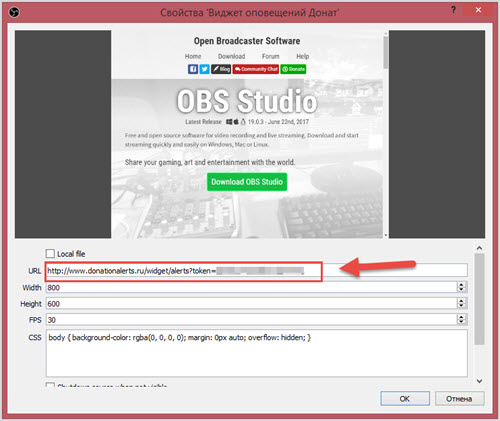
Если я зарегистрируюсь как донор, исполнятся ли мои пожелания?
Если вы зарегистрировались в качестве умершего донора в своем государственном реестре и вам больше 18 лет, значит, вы официально разрешили свое пожертвование, и никто не может отменить ваше согласие. Подписать карту недостаточно. Если вам меньше 18 лет, ваши родители или законный опекун должны разрешить пожертвование.
Как сделать пожертвование
Как сделать пожертвование
Программа пожертвования тел в Медицинском колледже Университета Цинциннати — это важная общественная услуга, которая позволяет человеку вносить прочный и значимый вклад в медицинскую науку.
Тем, кто хочет стать донором, следует звонить по телефону 513-558-5612. Формы будут отправлены и должны быть заполнены и распространены, как указано.
При возврате одной копии в программу пожертвований донору будет отправлено письмо с подтверждением и информационная карточка донора размером с бумажник.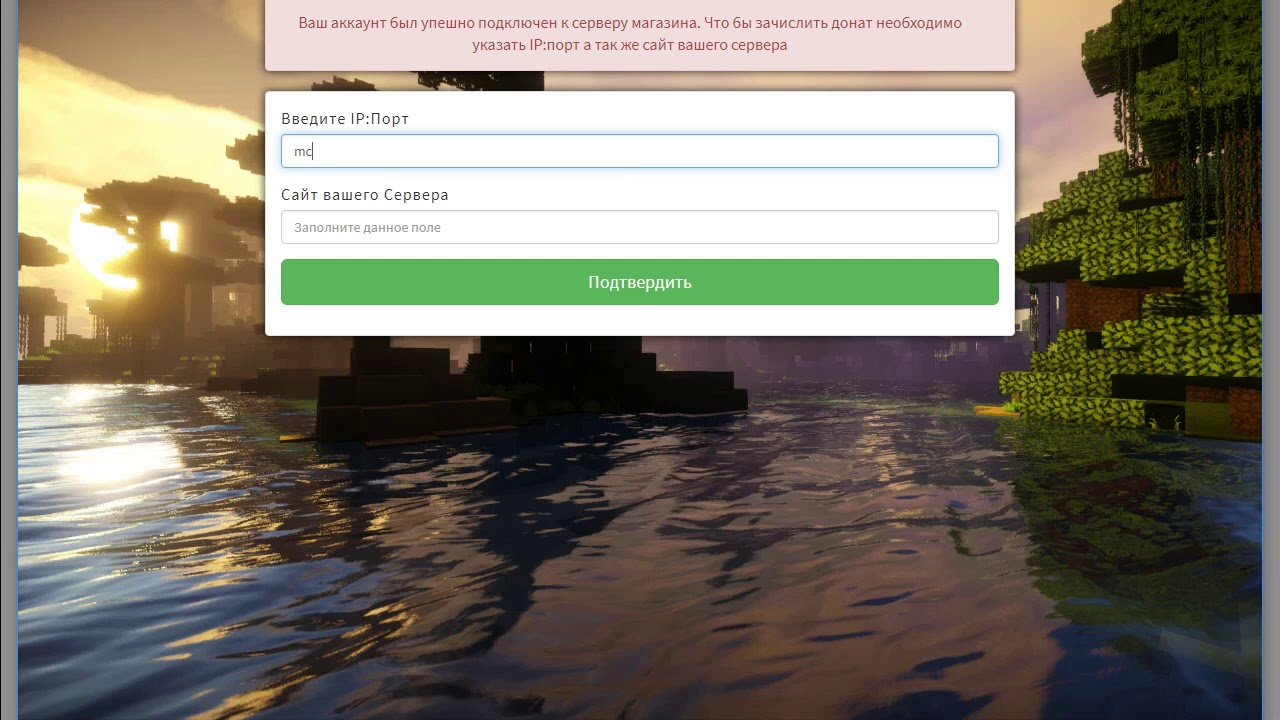 Донор должен постоянно иметь при себе эту донорскую карту. Завещание также может быть произведено ближайшими родственниками после смерти, уведомив Программу пожертвований тел для определения приемлемости.
Донор должен постоянно иметь при себе эту донорскую карту. Завещание также может быть произведено ближайшими родственниками после смерти, уведомив Программу пожертвований тел для определения приемлемости.
Участие в программе телесных пожертвований открыто для всех в возрасте 18 лет и старше.
Когда наступает смерть
После смерти зарегистрированного донора медицинское учреждение обязано уведомить Программу донорства тел Университета Цинциннати по телефону 513-558-5612. Лаура Гаррисон — программный директор.
Обычные часы работы программы пожертвований — с понедельника по пятницу с 8:30 до 16:00. В обычные рабочие часы медицинское учреждение должно помочь семье организовать транспорт до Колледжа морга в Цинциннати.
Семья принимает решение о том, кто перевезет тело: похоронное бюро или скорая помощь, но организация может все организовать. Транспорт — единственная статья расходов для семьи.
Если сейчас после 16:00, в выходные или праздничные дни, медицинское учреждение все равно должно будет уведомить Университет Цинциннати по телефону 513-558-5612 и оставить сообщение голосовой почты о смерти донора, а также дату и время.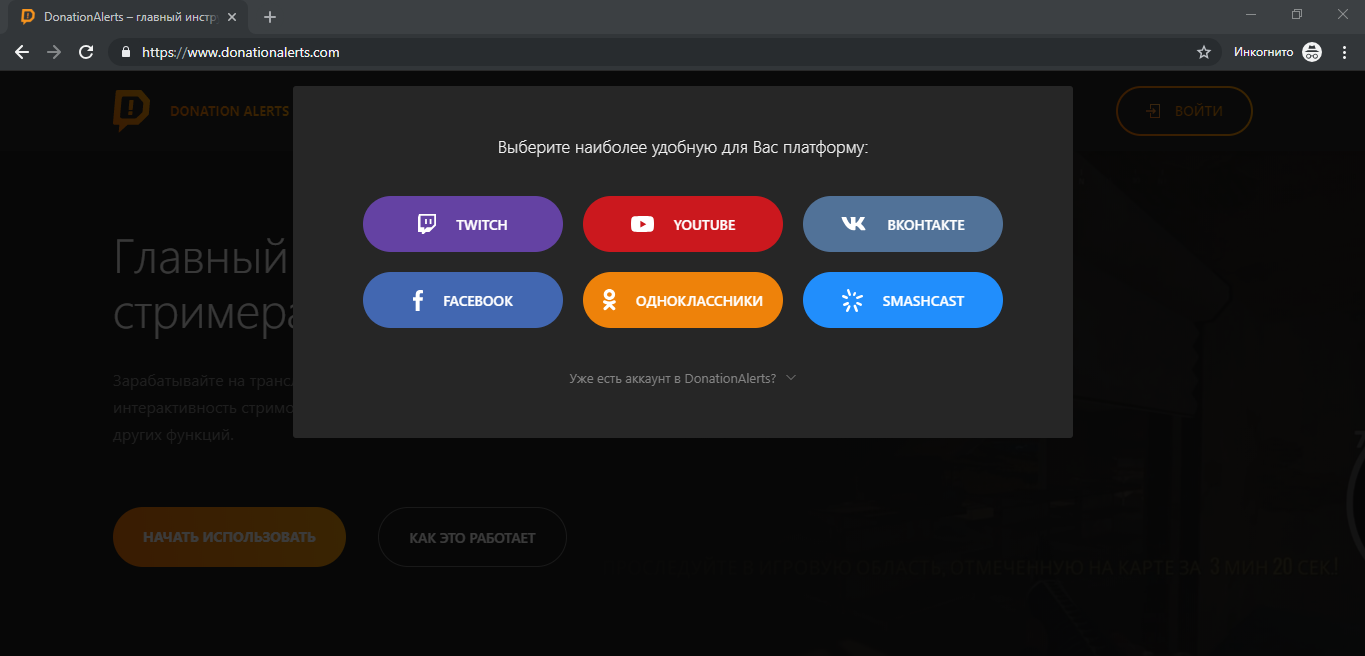 как кто будет перевезти тело.
как кто будет перевезти тело.
Все предварительно зарегистрированные умершие доноры должны быть доставлены в Цинциннати Колледж морга наук (CCMS), у которого есть дежурный лаборант после 4 часов дня.м. Колледж расположен по адресу 645 West North Bend Road, Цинциннати, Огайо.
Копия формы завещания тела, письма с подтверждением регистрации и / или карты донора должна сопровождать тело в CCMS, чтобы тело могло храниться в их учреждении. С семьи донора плата за хранение тела в CCMS не взимается.
Если смерть наступила за пределами медицинского учреждения, с программой пожертвований тел все равно следует связаться по телефону 513-558-5612 и принять меры для перевозки тела в Колледж морга Цинциннати через похоронное бюро или службу скорой помощи.
Необходимо связаться с Колледжем изучения покойников Цинциннати до прибытия тела по телефону 513-761-3773.
Медицинский колледж Калифорнийского университета имеет помещения для хранения останков 140 человек на подносах из нержавеющей стали рядом с хорошо оборудованным помещением для подготовки. После завершения всех исследований тело кремируют, а прах возвращают семье или предают земле на университетском участке на кладбище Спринг-Гроув, 4521 Спринг-Гроув-авеню, Цинциннати, Огайо. Однако программа не получает и не предоставляет отчеты об исследованиях анатомических доноров.
После завершения всех исследований тело кремируют, а прах возвращают семье или предают земле на университетском участке на кладбище Спринг-Гроув, 4521 Спринг-Гроув-авеню, Цинциннати, Огайо. Однако программа не получает и не предоставляет отчеты об исследованиях анатомических доноров.
Возможности подключения Возможность подключения к серверам Wordfence и вашему собственному сайту.
Привет, @leiw
Не могли бы вы отправить диагностику через Wordfence> Инструменты> Диагностика> Отправить отчет по электронной почте на адрес wftest @ wordfence dot com — укажите свое имя пользователя на форуме во втором поле.
Пожалуйста, ответьте здесь, когда они будут отправлены, чтобы я мог посмотреть.
Скотт
В диагностике этой ошибки 403 я вижу следующее:
В доступе отказано | sitenamehere использовал Cloudflare для ограничения доступа
Этот веб-сайт использует службу безопасности для защиты от сетевых атак
Вам необходимо убедиться, что IP-адреса Wordfence внесены в белый список Cloudflare, чтобы мы не видели этот 403 при попытке подключиться к сайту. Вы также можете обратиться к ним, если вы продолжите видеть то же самое после внесения в белый список.
Вы также можете обратиться к ним, если вы продолжите видеть то же самое после внесения в белый список.
Вот наша информация о конфигурации / IP для справки:
https://www.wordfence.com/help/advanced/
извинений — https://www.wordfence.com/help/advanced/
Привет, wfscott,
Белый список Cloudflare поддерживает только / 24, поэтому 69.46.36.0 с сетевой маской 255.255.255.224 не может / 27
Это нормально?
Спасибо
Привет, @leiw,
Вы получаете сообщение об ошибке при попытке войти в диапазон CIDR ниже? Если это так, вы можете обратиться к хозяину, чтобы узнать его мысли.
69.46.36.0/27
Но вы можете попробовать следующий диапазон, чтобы проверить, помогает ли он, прежде чем обращаться к ним.
69.46.36.0/24
Пожалуйста, дайте нам знать, как это происходит.
Спасибо,
Герроальд
Здравствуйте,
Разрешить только Cloudflare / 27
После добавления / 24 проблема все еще здесь
Спасибо
ОК,
Я добавил 69. От 46.36.1 до 69.46.36.30 в белом списке брандмауэра Cloudflare. но такая же проблема.
От 46.36.1 до 69.46.36.30 в белом списке брандмауэра Cloudflare. но такая же проблема.
Спасибо
Здравствуйте,
Мы используем плагин WP hide admin, он изменит путь для входа в систему. Этот плагин вызвал эту проблему?
Спасибо
Хорошо, я знаю, в чем проблема, мы заблокировали страну США в правиле брандмауэра, поэтому отключите это правило, а также сохраните белый список с 69.46.36.1 по 69.46.36.30 один за другим.
Но по-прежнему не может сканировать со следующей ошибкой:
Ошибка сканирования
Не удалось запустить сканирование.Часто это происходит потому, что сайт либо не может отправлять исходящие запросы, либо заблокирован для подключения к самому себе. Щелкните здесь, чтобы узнать, как можно попробовать.
WP hide admin plugin уже отключен.
Я только что отправил вам ЖУРНАЛ АКТИВНОСТИ ПО ЭЛЕКТРОННОЙ ПОЧТЕ.
Спасибо
@leiw,
Я вижу в вашем журнале, что сканирование завершилось вчера.
Можете ли вы дважды проверить, какие параметры вы выбрали в Wordfence> Инструменты> Диагностика> Параметры отладки?
Мне интересно посмотреть, включены ли вы или отключили ли вы: «Начать все сканирование удаленно» и «Включить проверку SSL.”Попробуйте запустить сканирование с включенными и отключенными этими параметрами и посмотрите, есть ли у вас изменения. Как я уже упоминал, похоже, что сканирование было выполнено вчера, поэтому может возникать периодическая блокировка, если вы не изменили что-то примерно во время завершения сканирования.
Теперь можно сканировать после снятия флажка Начать все сканирование удаленно, спасибо !!!!
Здравствуйте,
Сбой сканирования или полное уведомление по электронной почте?
Спасибо
.

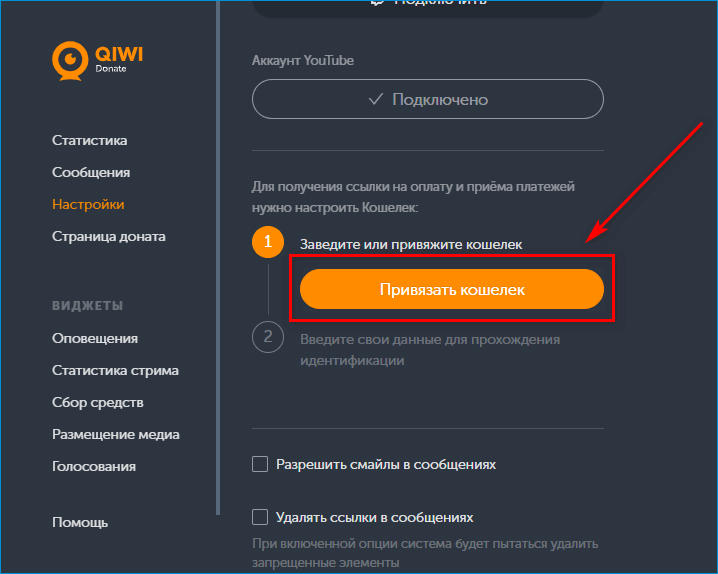 Дополнительные группы создаются только если вам требуется альтернативное оповещение для разных игр или каких-то мероприятий. Тогда вам надо выключить другую группу и добавить в OBS актуальную, две группы не должны быть в онлайне.
Дополнительные группы создаются только если вам требуется альтернативное оповещение для разных игр или каких-то мероприятий. Тогда вам надо выключить другую группу и добавить в OBS актуальную, две группы не должны быть в онлайне.
 После того как они поступили на счет придет, уведомление и текст сообщения озвучится через сайт.
После того как они поступили на счет придет, уведомление и текст сообщения озвучится через сайт.

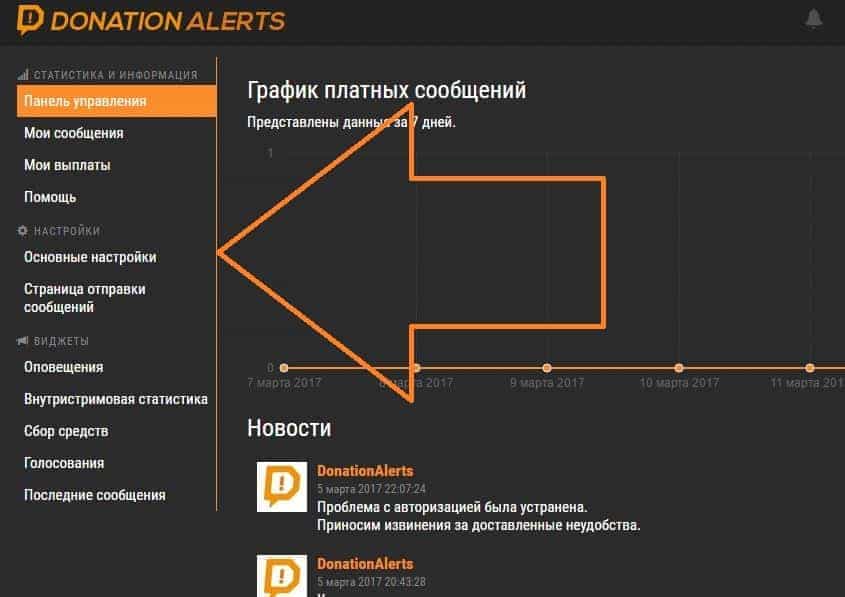 js
js 
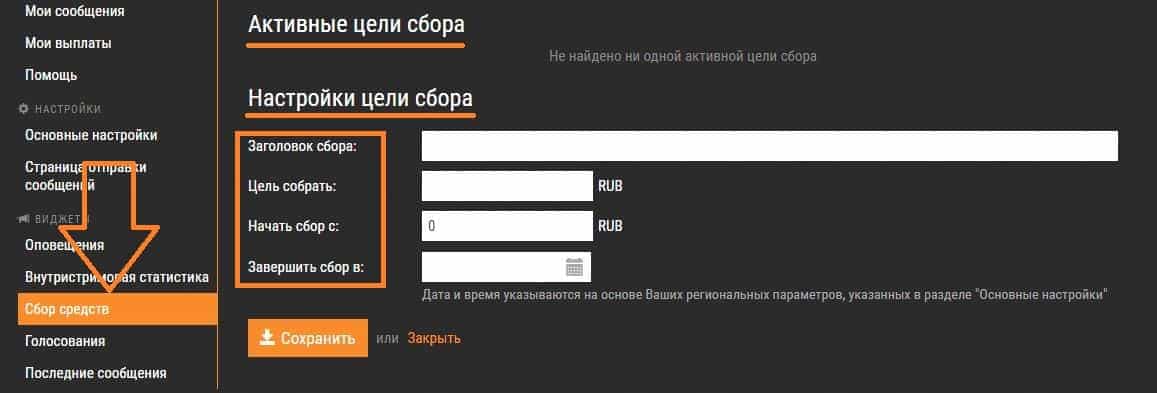 Этого достаточно?
Этого достаточно?
Добавить комментарий